雨林木风win7光盘64位安装图解教程
- 分类:win8 发布时间: 2017年01月05日 15:00:01
今天为大家准备的是雨林木风win7光盘64位安装图解教程,因为早期的系统光盘,只有让电脑读取出里面的一个启动文件,从而有办法进行后续安装系统的步骤,直到现在雨林木风win7光盘64位安装的方法还是备受大家瞩目的,下面就让小编就为大家介绍雨林木风win7光盘64位安装图解教程吧。
相关推荐:bios设置u盘启动
一、光盘安装雨林木风win7系统前期准备:
1、刻录好的雨林木风win7旗舰版32位纯净版系统。
光盘大家可去电脑店购买,或亦可自己用空白光盘刻录。
刻录系统光盘教程推荐:如何刻录win7 64位系统光盘
2、带光驱的电脑。
3、设置电脑启动为光驱启动。
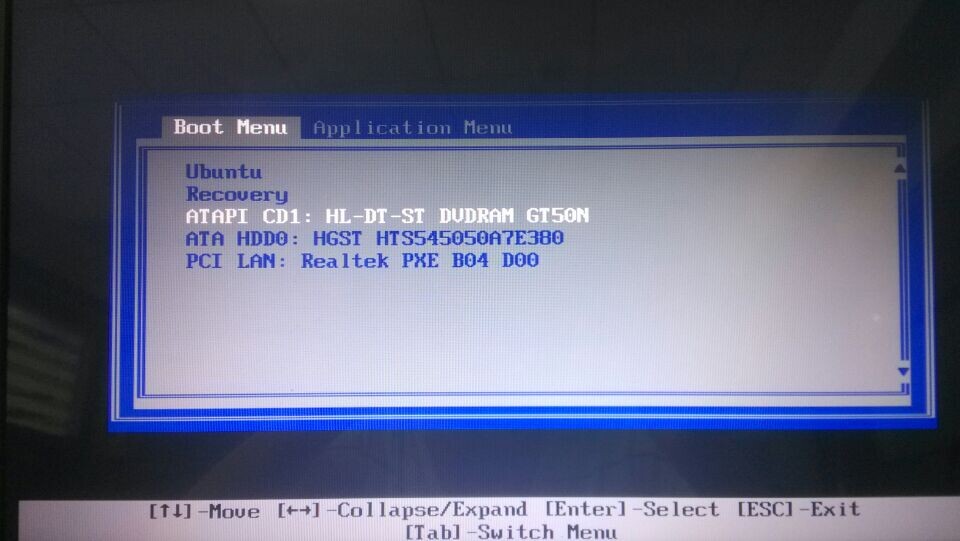
雨林木风win7光盘64位安装图解教程图1
二、光盘安装雨林木风win7系统具体操作步骤:
1、设置好第一启动为光驱启动后,把光盘放入光驱。重启电脑,此时会出现带有"press any key to boot from CD..."字样的界面,这时随便按下键盘上的某个键即可。
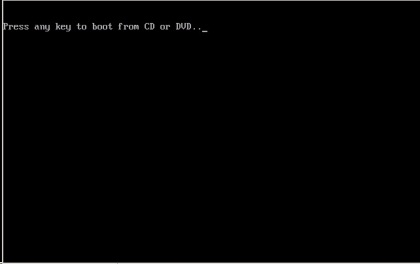
雨林木风win7光盘64位安装图解教程图2
2、稍等片刻之后,则是会出现雨林木风win7 64位系统安装界面,大家此时选择“安装Win7系统到C盘”。(如果你的是新电脑,则需要对电脑分区以后才是安装系统。)
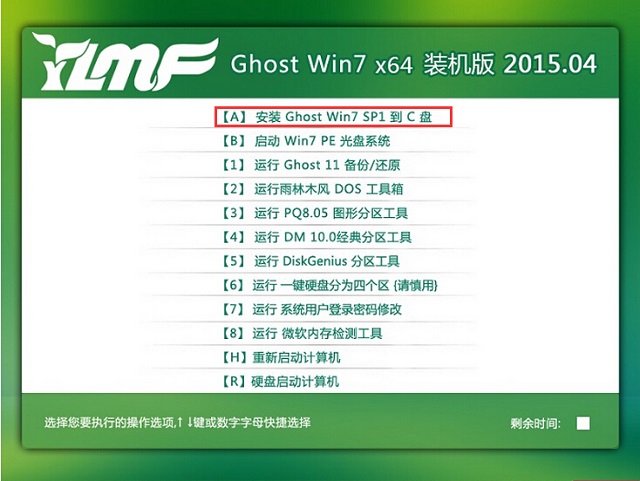
雨林木风win7光盘64位安装图解教程图3
3、选择好后,则是会进入的是系统还原进度界面,在这里可以看到还原进度。
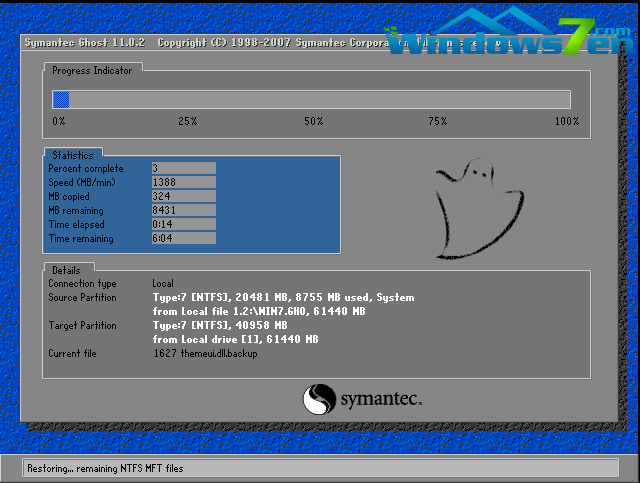
雨林木风win7光盘64位安装图解教程图4
4、接下来是系统的自动安装过程了,雨林木风ghost系统安装过程会自动识别安装硬件驱动以及激活win7系统。以下为安装界面:
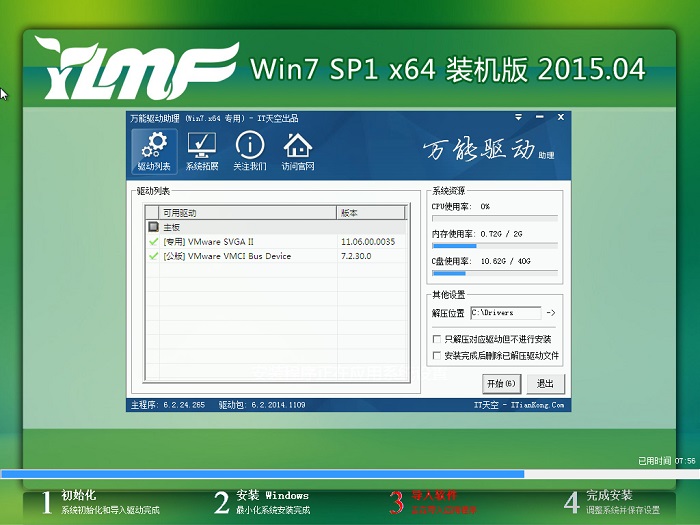
雨林木风win7光盘64位安装图解教程图5

雨林木风win7光盘64位安装图解教程图6
5、喝口茶或化个妆的功夫,雨林木风win7 64位系统就安装好了,安装好之后的画面如下:
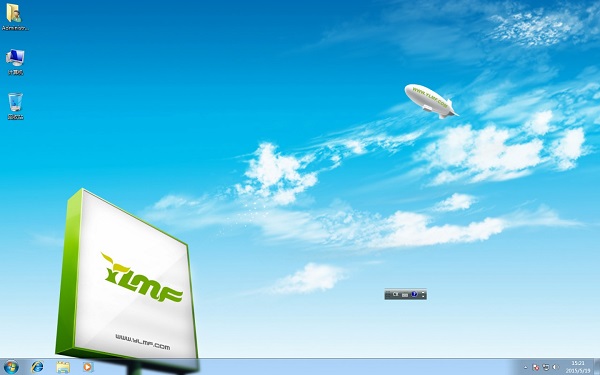
雨林木风win7光盘64位安装图解教程图7
好了,关于光雨林木风win7光盘64位安装图解教程还是如此的简单,大家不用担心,即使是看不懂上面的教程,也可以跟着以上的步骤来操作,那么简单的相信大家一定会明白的。
猜您喜欢
- 大白菜u盘启动工具怎么用2016/10/21
- Win8双显卡电脑开机黑屏解决办法..2013/04/08
- 一键还原ghost安装方法图解2017/09/21
- win8系统备份与还原方法2022/02/13
- 怎么设置u盘启动装系统教程..2018/11/17
- 详细教您笔记本自动关机怎么办..2019/04/07
相关推荐
- 中关村win7安装版系统iso下载.. 2017-03-26
- 笔记本开机没反应,详细教您解决笔记本.. 2018-02-24
- 详细教您无损分区的方法 2018-10-22
- 戴尔笔记本蓝屏,详细教您怎么修复电脑.. 2017-12-12
- 小编告诉你们光盘安装64位win7系统要.. 2016-12-18
- diskgenius怎么用,详细教您怎么使用di.. 2018-07-02




 粤公网安备 44130202001059号
粤公网安备 44130202001059号